[Windows] 윈도우 11 설치 실패 원인 TOP 5
- Windows
- 2025. 8. 4.
윈도우 11 설치 실패 원인 TOP 5
윈도우 11 설치를 시도하다가 도중에 동작하지 않고, 오류 메시지를 본 적이 알고 계셨습니까? 윈도우 11 설치를 진행했는데, 예기치 못한 문제로 설치가 계속 실패해 상당히 애를 먹은 경험이 있습니다. 특히 인터넷에서 찾은 해결법 중 일부는 오래된 정보이거나, 초보자가 적용하기 어려운 복잡한 절차를 포함하는 경우가 많았습니다. 그래서 아래 내용을 통해 많은 분들이 겪는 윈도우 11 설치 실패 원인 TOP 5를 정리해 드리겠습니다.
1. 하드웨어 사양 미충족 (TPM 2.0 / 보안 부팅 미설정)
윈도우 11은 TPM 2.0과 Secure Boot(보안 부팅) 지원이 필수입니다. 설치 도중 “이 PC는 윈도우 11을 실행할 수 없습니다”라는 메시지가 나타난다면, BIOS에서 이 기능이 꺼져 있는 경우가 많습니다.
- 해결 방법
- PC 부팅 시 BIOS(UEFI) 진입
- TPM 2.0 또는 PTT(Intel) & fTPM(AMD) 활성화
- Secure Boot 활성화
- 저장 후 재부팅

2. 저장 장치(SSD & HDD) 인식 문제
설치 과정에서 디스크를 찾을 수 없거나, 드라이버를 요구하는 경우가 있습니다. 특히 NVMe SSD를 사용하는 경우, 구형 설치 미디어에서는 드라이버가 누락되어 인식이 되지 않을 수 있습니다.
- 해결 방법
- 최신 윈도우 11 설치 USB 생성(마이크로소프트 공식 미디어 생성 도구)
- 제조사 NVMe 드라이버 사전 다운로드 후 설치 시 적용합니다.
3. 오래된 설치 미디어 USB
오래된 윈도우 11 설치 USB를 그대로 사용하면, 최신 하드웨어를 지원하지 않고, 업데이트 호환성 문제로 설치가 실패할 수 있습니다.
- 해결 방법
- 항상 최신 버전의 설치 파일로 USB 부팅 디스크 제작합니다.
- Rufus를 이용하면 TPM 2.0, 보안 부팅 우회를 포함해 설치 USB를 손쉽게 만들 수 있습니다.

4. 불안정한 설치 환경 (USB 포트 & 메모리 오류)
설치 도중 파일 복사 오류가 반복된다면, USB 포트 불량이나 RAM 오류일 가능성이 높습니다. 특히 전면 USB 포트보다 메인보드 후면 포트를 사용하는 것이 안정적입니다.
- 해결 방법
- 설치 USB는 메인보드 후면 포트에 연결합니다.
- MemTest86 등으로 메모리 상태 점검합니다.
- 다른 USB 메모리로 설치 미디어 제작합니다.
5. OS & 파티션 충돌
기존에 사용하던 디스크에 불필요한 파티션이 남아 있으면, 설치 시 충돌이 발생할 수 있습니다.
- 해결 방법
- format
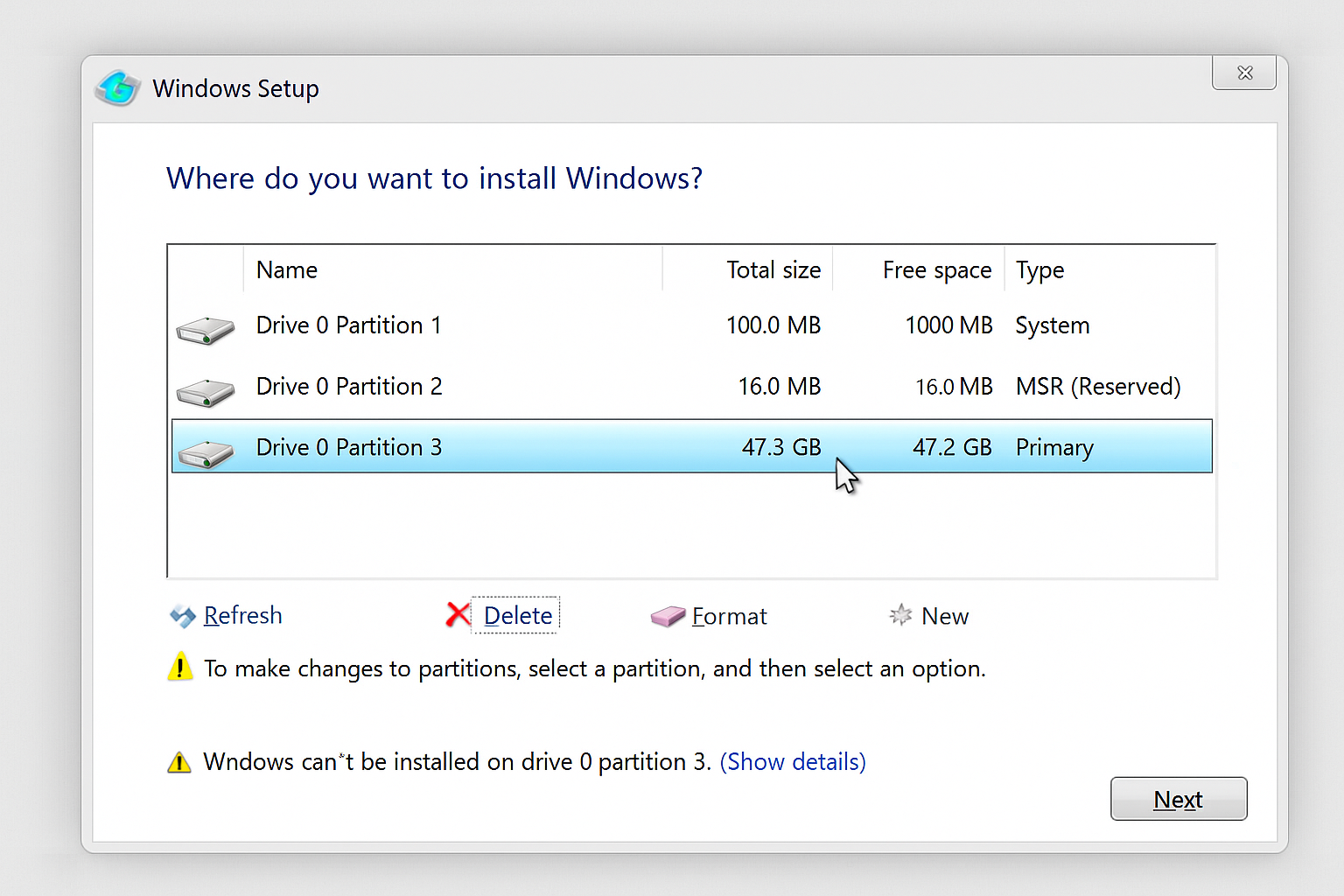
윈도우 11 설치 실패 원인은 대부분 하드웨어 설정, 설치 미디어, 저장 장치 인식 문제에서 발생합니다. 위 5가지 원인을 점검하면, 설치 중단과 오류 메시지를 줄일 수 있습니다. 필요한 경우 BIOS 설정과 최신 설치 USB 제작하면 원활히 윈도우 11 을 설치 할 수 있습니다.